|
如果能够在播放音乐的同时,歌词随着歌曲的播放同步显示,也就是实现类似于卡拉OK的效果,那该是多么的酷!这里,笔者以时下热门的《冲动的惩罚》这首歌曲为例进行说明。
一、在Windows Media Player中
手工实现“歌词秀”效果
第1步 向文件中添加静态歌词
首先在WMP的“查看→信息中心视图”中选中“始终显示”,这样会在播放窗口中显示主页、艺术家信息、唱片集信息、歌词、相关音乐、标记信息等标签页,然后开始播放歌曲,切换到“歌词”标签页,如图1所示,可以看到这里有“添加歌词”的按钮,点击后会出现一个大大的文本框,将事先准备好的歌词内容粘贴进去,需要说明的是,这里无法使用右键的粘贴功能,不过我们只要按下“Ctrl+V”组合键就可以了。
或者,也可以右键单击媒体库中的文件,打开“高级标记编辑器→歌词”对话框添加静态歌词,以后播放歌曲时静态歌词将整体显示,并持续整个播放过程,然而这并不是我们的目的,因此接下来还需要继续操作。
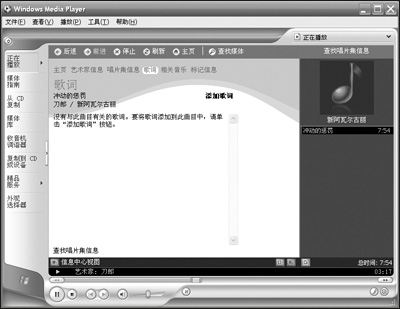
图1 歌词标签页面
第2步 向文件中添加同步显示的动态歌词
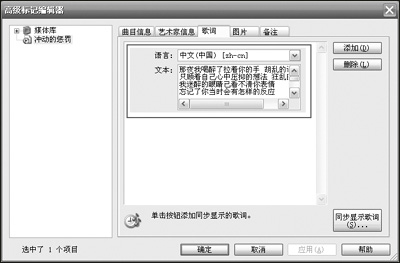
图2 高级标签编辑器
仍旧打开“高级标记编辑器→歌词”对话框,如图2所示,在这里点击“同步显示歌词”按钮,WMP会根据歌词长度对歌曲进行分段,当然你也可以手工调整每行歌词出现的时间,注意对语言、内容类型进行相应的设置,一般选择“中文”和“歌词”,点击“播放”按钮可以检查歌词出现的时间是否与歌曲播放进度吻合,最后点击“确定”按钮即可。
| 





